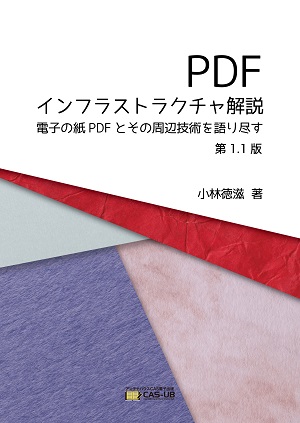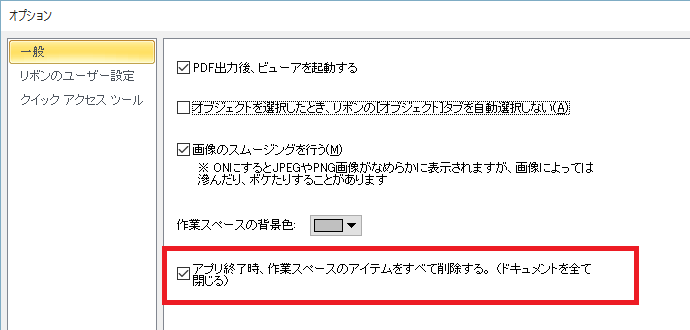JavaScript は、2010年代のアセンブラと言われ、JavaScript にコンパイルして実行するプログラミング言語、いわゆる AltJS がいろいろと登場しています。
いくつかは、知っていましたが、
List of languages that compile to JS
をみて、その数のあまりの多さにびっくしました。
みなさんは、いくつ、ご存知ですか?
私は、CoffeeScript, ClojureScript, Dart, Scala.js, TypeScript くらいです。
CoffeeScript とClojureScript は、少しコードを書いて遊んだことがあります。
* CoffeeScript
CoffeeScript は、AltJS の古株で、使ったことがあるプログラマは多いのではないでしょうか。
CoffeeScript
* ClojureScript
ClojureScript は、JavaVM 上の新世代Lispである Clojure という言語がありますが、そのコードを JavaVM のバイトコードではなく、JavaScript にコンパイルするものです。私は、40年くらい前から Lisp ファンなので、ClojureScript に生き残ってほしいと思っています。
ClojureScript
* Dart
Dart は名前だけで、コードを書いたことがありませんが、Google 製で、今後伸びるかもしれません。
Dart
* Scala.js
Scala.js は、オブジェクト指向+関数型の言語 Scala のコードを JavaVM ではなく、JavaScript にコンパイルするものです。Scala は、割と好きな言語で、仕事でも実際に使っているので、Scala.js には魅力を感じています。
Scala.js
* TypeScprit
TypeScript は、Microsoft 製で、いま、一番、使われている AltJS かもしれません。Visual Studio のサポートもあり、今後もユーザ数が伸びそうです。
TypeScprit
* ECMAScript6(ES6)
JavaScript 自体も、ECMAScript6(ES6) で、ずいぶん改良されましたから、AltJS より、ES6 で行くという人も多いでしょう。
ECMAScript6(ES6)
みなさんは、どの言語に魅力を感じますか?
迷った人のために、こんなものがありました。